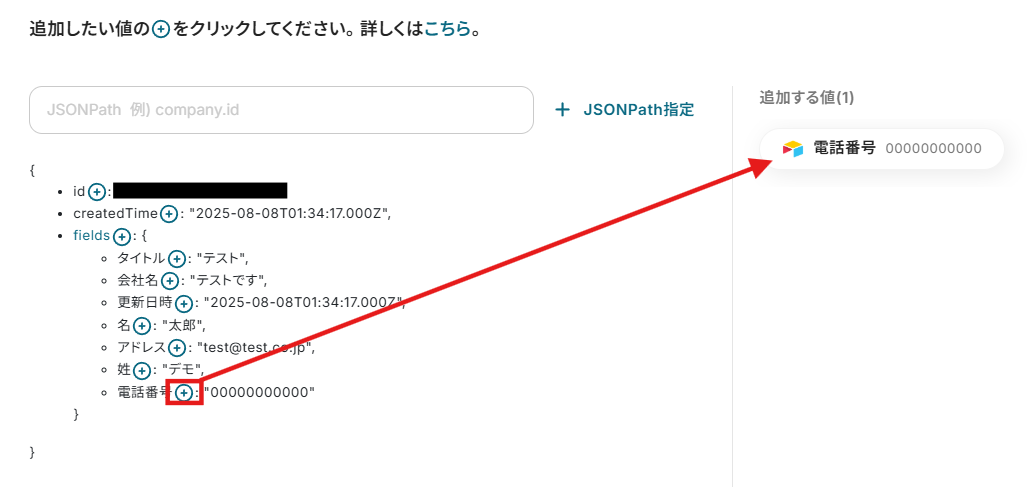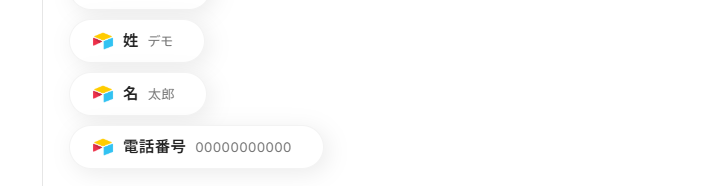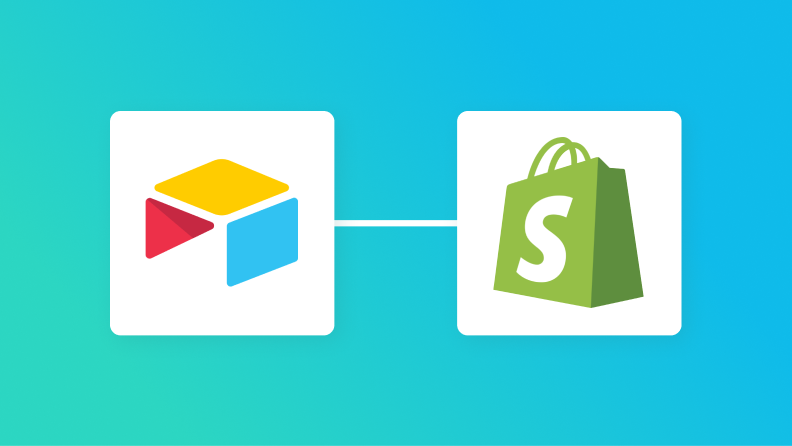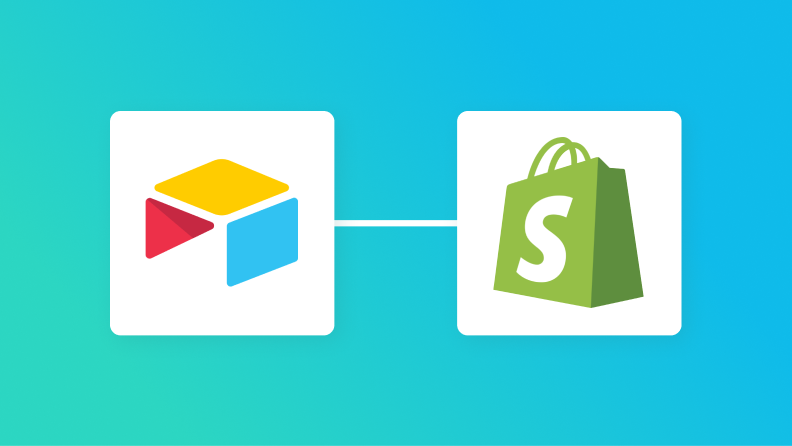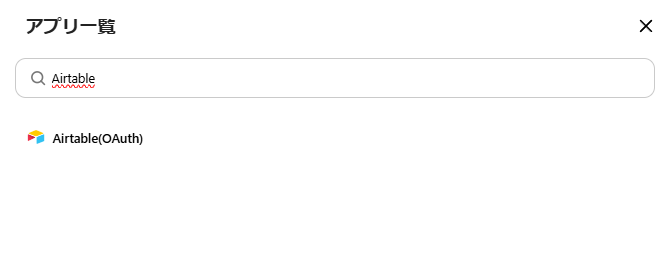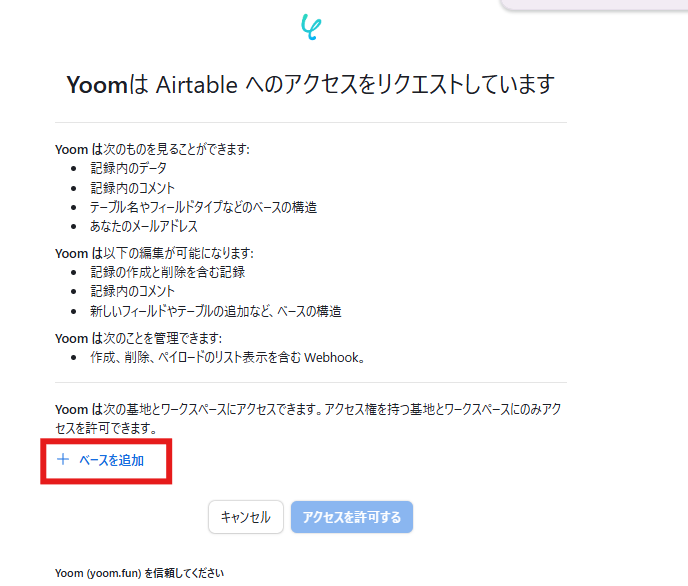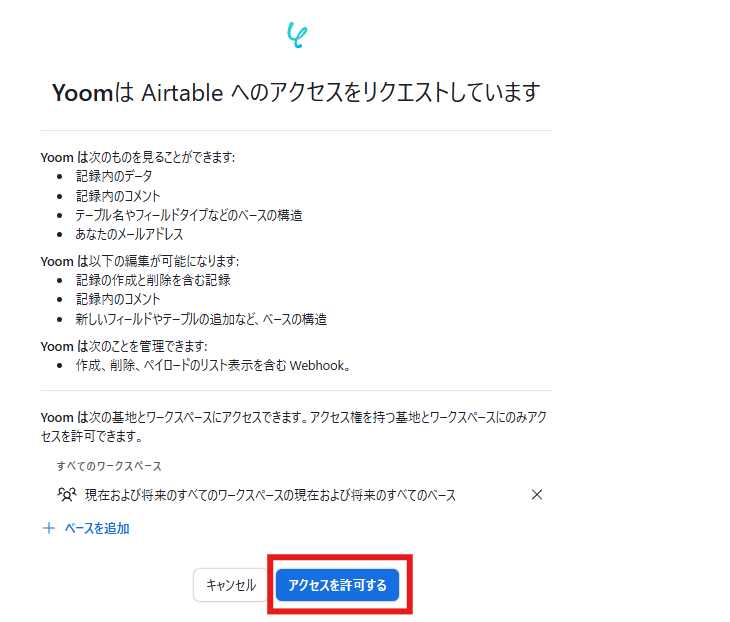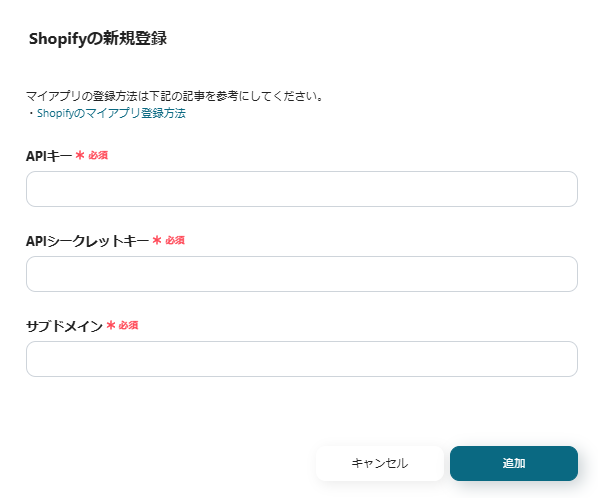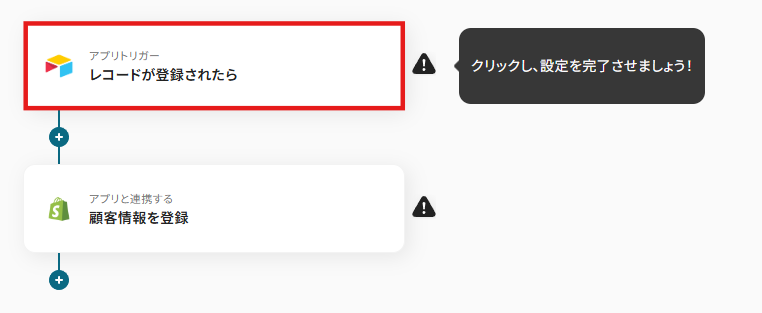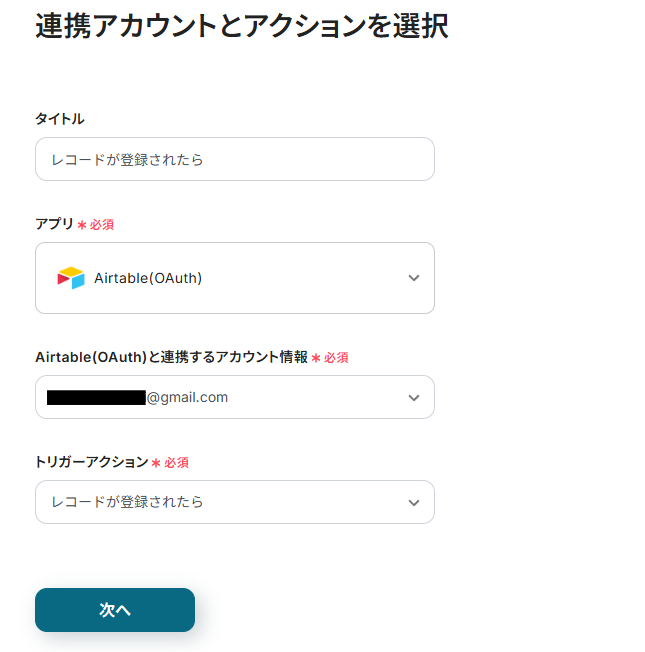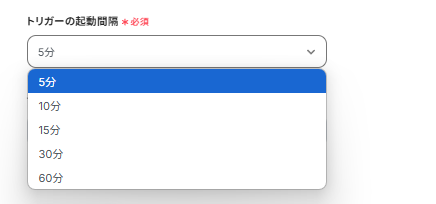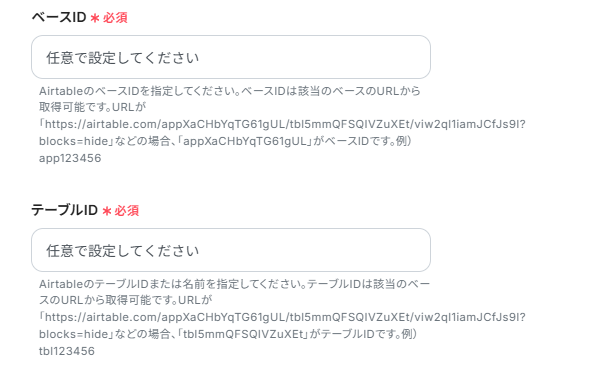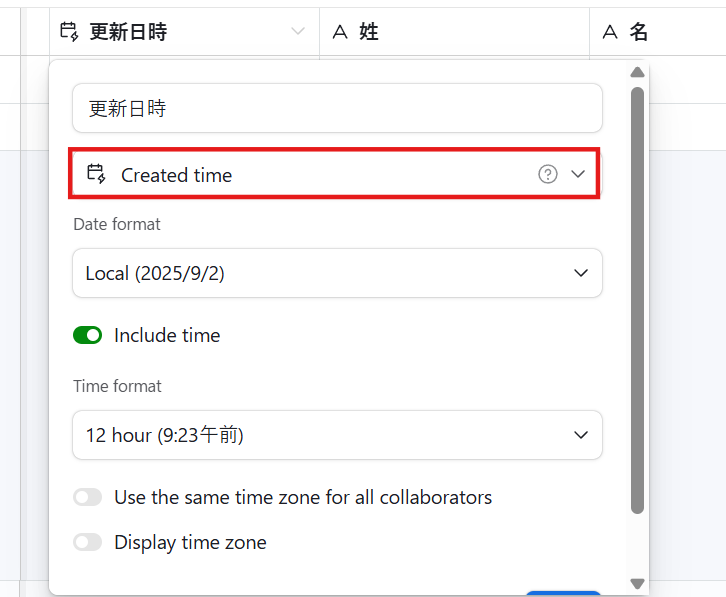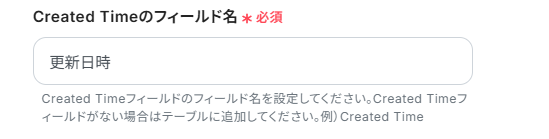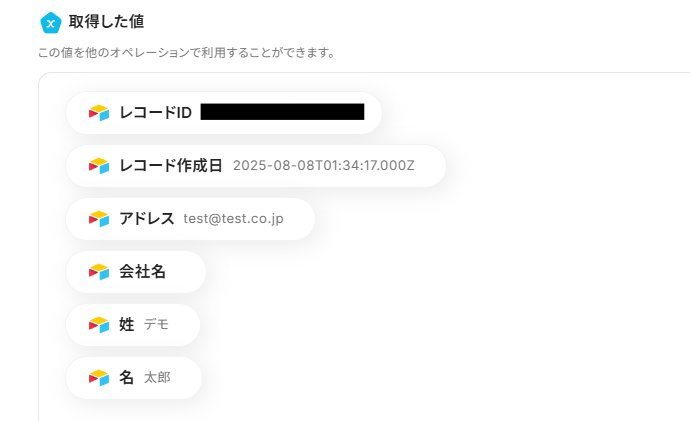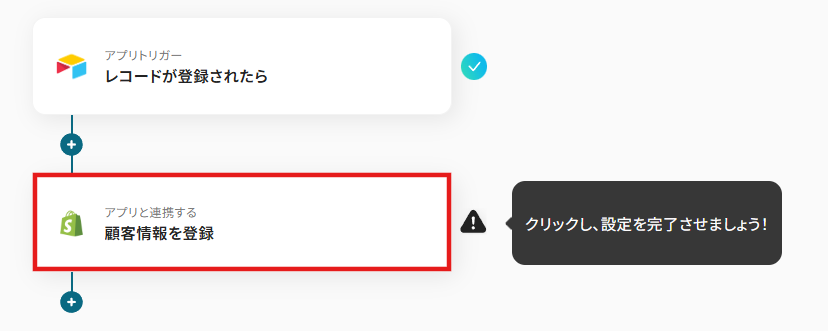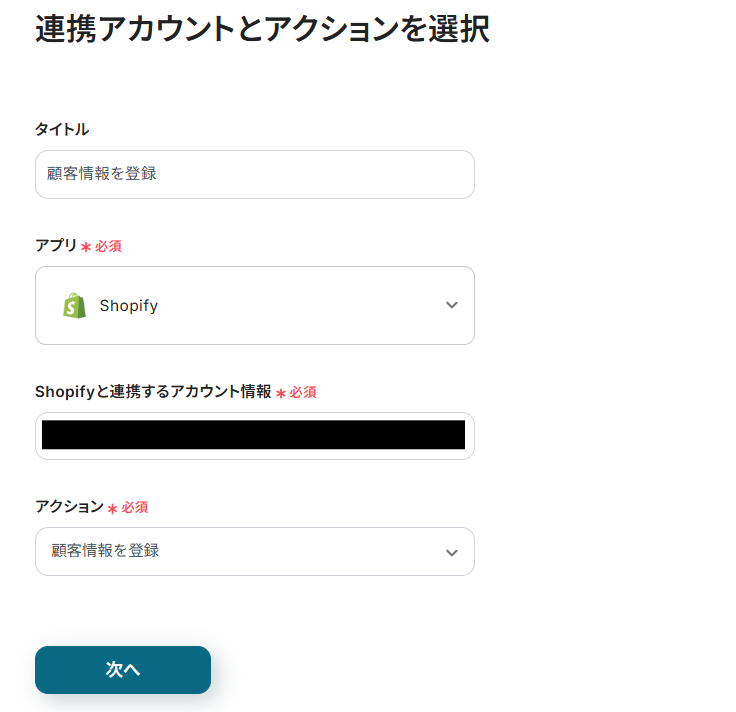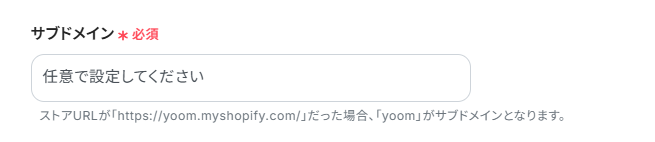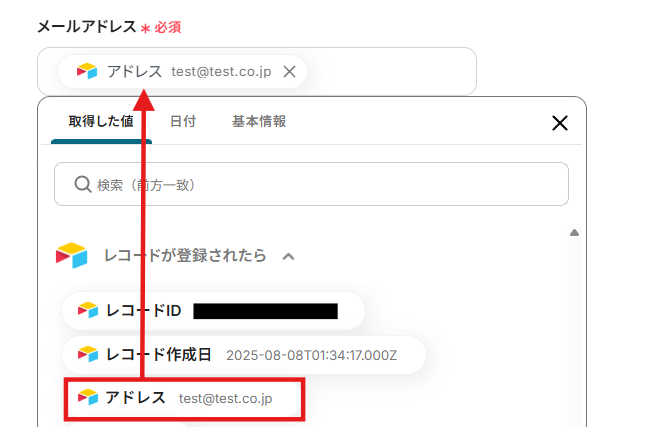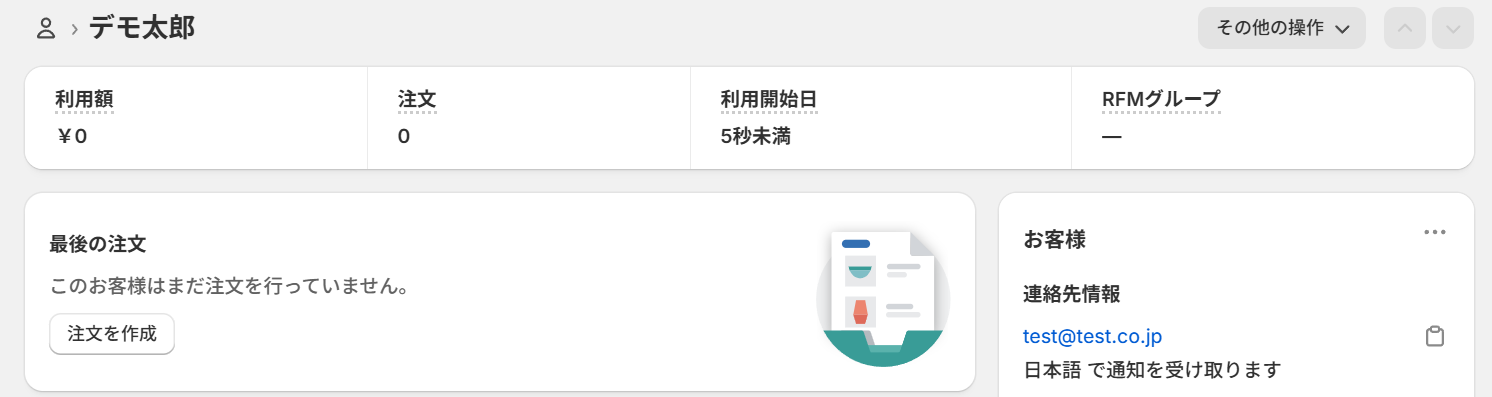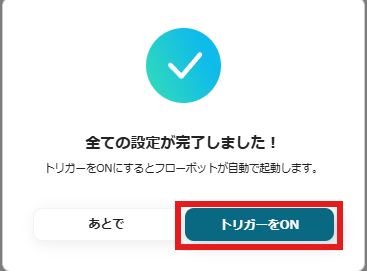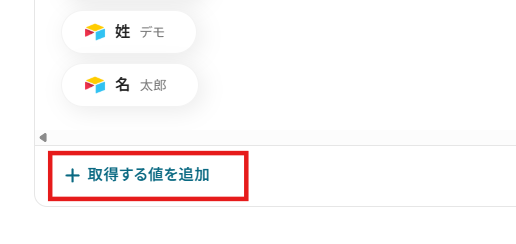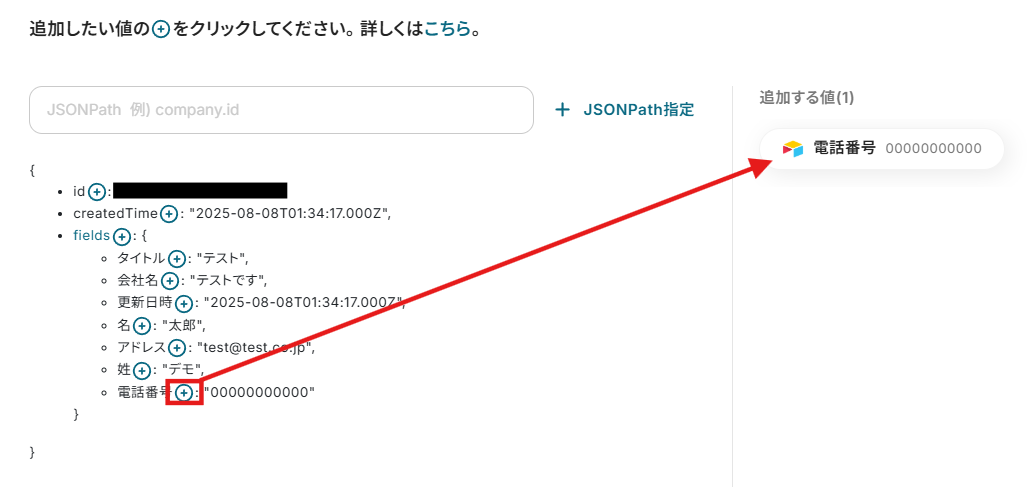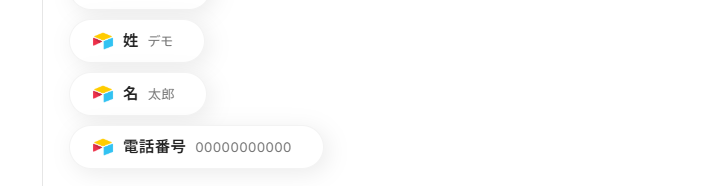Airtableでレコードが登録されたら、Shopifyに顧客情報を登録する
試してみる
■概要
Airtableで管理している顧客リストや商品情報を、ECサイトのShopifyへ手作業で登録・更新していませんか?この単純作業は時間を要するだけでなく、入力ミスといったヒューマンエラーの原因にもなりがちです。このワークフローを活用すれば、AirtableとShopifyをノーコードで連携させ、レコード登録をトリガーにShopifyへ自動で顧客情報を登録できます。これにより、手作業によるデータ移行の手間やミスをなくし、スムーズな顧客管理を実現します。
■このテンプレートをおすすめする方
・Airtableで管理している情報をShopifyへ手入力しており、手間を感じている方
・AirtableとShopifyのデータ連携を自動化し、業務効率を改善したいEC担当者の方
・手作業によるデータ入力のミスを防止し、正確な顧客管理体制を構築したい方
■注意事項
・Airtable、ShopifyのそれぞれとYoomを連携してください。
・トリガーは5分、10分、15分、30分、60分の間隔で起動間隔を選択できます。
・プランによって最短の起動間隔が異なりますので、ご注意ください。
・【Shopify】はチームプラン・サクセスプランでのみご利用いただけるアプリとなっております。フリープラン・ミニプランの場合は設定しているフローボットのオペレーションやデータコネクトはエラーとなりますので、ご注意ください。
・チームプランやサクセスプランなどの有料プランは、2週間の無料トライアルを行うことが可能です。無料トライアル中には制限対象のアプリを使用することができます。
「AirtableとShopifyを使っていて、それぞれのデータを連携させたい!」
「Airtableに登録した顧客情報を、毎回Shopifyに手動で登録していて手間がかかっている...」
このように、複数のSaaS間での手作業によるデータ連携に、非効率さや限界を感じていませんか?
もし、Airtableに新しいレコードが登録されたら、その情報が自動でShopifyの顧客情報として登録される仕組みがあれば、こうした日々の定型業務から解放され、入力ミスを心配することなく、より戦略的な業務に集中できる時間を確保できます。
今回ご紹介する自動化は、プログラミングの知識がなくても簡単に設定できるため、これまで自動化を諦めていた方でもすぐに実践可能ですので、ぜひこの機会に導入して、面倒な作業をもっと楽にしましょう!
とにかく早く試したい方へ
YoomにはAirtableとShopifyを連携するためのテンプレートが用意されているので、今すぐ試したい方は以下よりバナーをクリックしてスタートしましょう!
Airtableでレコードが登録されたら、Shopifyに顧客情報を登録する
試してみる
■概要
Airtableで管理している顧客リストや商品情報を、ECサイトのShopifyへ手作業で登録・更新していませんか?この単純作業は時間を要するだけでなく、入力ミスといったヒューマンエラーの原因にもなりがちです。このワークフローを活用すれば、AirtableとShopifyをノーコードで連携させ、レコード登録をトリガーにShopifyへ自動で顧客情報を登録できます。これにより、手作業によるデータ移行の手間やミスをなくし、スムーズな顧客管理を実現します。
■このテンプレートをおすすめする方
・Airtableで管理している情報をShopifyへ手入力しており、手間を感じている方
・AirtableとShopifyのデータ連携を自動化し、業務効率を改善したいEC担当者の方
・手作業によるデータ入力のミスを防止し、正確な顧客管理体制を構築したい方
■注意事項
・Airtable、ShopifyのそれぞれとYoomを連携してください。
・トリガーは5分、10分、15分、30分、60分の間隔で起動間隔を選択できます。
・プランによって最短の起動間隔が異なりますので、ご注意ください。
・【Shopify】はチームプラン・サクセスプランでのみご利用いただけるアプリとなっております。フリープラン・ミニプランの場合は設定しているフローボットのオペレーションやデータコネクトはエラーとなりますので、ご注意ください。
・チームプランやサクセスプランなどの有料プランは、2週間の無料トライアルを行うことが可能です。無料トライアル中には制限対象のアプリを使用することができます。
AirtableとShopifyを連携してできること
AirtableとShopifyのAPIを連携させれば、手作業で行っていたデータ登録や更新作業を自動化し、業務効率を向上させることが可能になります。
Yoomでは、これらの連携をすぐに実現できるテンプレートを用意しており、アカウント登録後、テンプレートをコピーするだけですぐに自動化を体験できます。
登録はわずか30秒で完了するので、気になる内容があれば、ぜひクリックしてみてください!
Airtableでレコードが登録されたら、Shopifyに顧客情報を登録する
Airtableに新しい顧客情報がレコードとして登録されるたびに、その情報をShopifyの顧客情報として自動で登録するため、手作業によるデータ入力の手間を完全に排除し、入力ミスを防ぐことができます。
この連携により、顧客データベースの一元管理と迅速な情報反映が実現し、マーケティング活動や顧客対応のスピードアップに繋がります。
Airtableでレコードが登録されたら、Shopifyに顧客情報を登録する
試してみる
■概要
Airtableで管理している顧客リストや商品情報を、ECサイトのShopifyへ手作業で登録・更新していませんか?この単純作業は時間を要するだけでなく、入力ミスといったヒューマンエラーの原因にもなりがちです。このワークフローを活用すれば、AirtableとShopifyをノーコードで連携させ、レコード登録をトリガーにShopifyへ自動で顧客情報を登録できます。これにより、手作業によるデータ移行の手間やミスをなくし、スムーズな顧客管理を実現します。
■このテンプレートをおすすめする方
・Airtableで管理している情報をShopifyへ手入力しており、手間を感じている方
・AirtableとShopifyのデータ連携を自動化し、業務効率を改善したいEC担当者の方
・手作業によるデータ入力のミスを防止し、正確な顧客管理体制を構築したい方
■注意事項
・Airtable、ShopifyのそれぞれとYoomを連携してください。
・トリガーは5分、10分、15分、30分、60分の間隔で起動間隔を選択できます。
・プランによって最短の起動間隔が異なりますので、ご注意ください。
・【Shopify】はチームプラン・サクセスプランでのみご利用いただけるアプリとなっております。フリープラン・ミニプランの場合は設定しているフローボットのオペレーションやデータコネクトはエラーとなりますので、ご注意ください。
・チームプランやサクセスプランなどの有料プランは、2週間の無料トライアルを行うことが可能です。無料トライアル中には制限対象のアプリを使用することができます。
Airtableで特定条件のレコードが登録されたら、Shopifyに顧客情報を登録する
Airtableに登録されたレコードの中から、例えば「特定のタグが付いている」「ステータスが更新された」などの条件に合致するものだけを抽出し、Shopifyに顧客情報として自動で登録するため、必要なデータのみを対象に連携でき、より的確な顧客管理が実現します。
この連携では、条件に応じて処理を分岐させる設定が含まれており、特定のセグメントの顧客に対して迅速なアプローチが可能になります。
Airtableで特定条件のレコードが登録されたら、Shopifyに顧客情報を登録する
試してみる
■概要
Airtableで管理している顧客リストや見込み客リストを、Shopifyに手作業で登録するのは手間がかかる作業ではないでしょうか。特に、登録件数が多い場合には、入力ミスや対応漏れなどのヒューマンエラーが発生するリスクも伴います。このワークフローを活用すれば、AirtableとShopifyを連携させ、特定の条件に合致するレコードが登録された際に、自動でShopifyへ顧客情報を登録できるため、こうした課題を円滑に解消できます。
■このテンプレートをおすすめする方
・Airtableで顧客情報を管理し、ShopifyでECサイトを運営している方
・AirtableとShopify間のデータ転記作業に時間を取られ、非効率だと感じている方
・顧客データ連携を自動化し、EC運営の効率を高めたいと考えている方
■注意事項
・Airtable、ShopifyのそれぞれとYoomを連携してください。
・トリガーは5分、10分、15分、30分、60分の間隔で起動間隔を選択できます。
・プランによって最短の起動間隔が異なりますので、ご注意ください。
・【Shopify】はチームプラン・サクセスプランでのみご利用いただけるアプリとなっております。フリープラン・ミニプランの場合は設定しているフローボットのオペレーションやデータコネクトはエラーとなりますので、ご注意ください。
・チームプランやサクセスプランなどの有料プランは、2週間の無料トライアルを行うことが可能です。無料トライアル中には制限対象のアプリを使用することができます。
・分岐はミニプラン以上のプランでご利用いただける機能(オペレーション)となっております。フリープランの場合は設定しているフローボットのオペレーションはエラーとなりますので、ご注意ください。
・ミニプランなどの有料プランは、2週間の無料トライアルを行うことが可能です。無料トライアル中には制限対象のアプリや機能(オペレーション)を使用することができます。
AirtableとShopifyの連携フローを作ってみよう
それでは、実際にAirtableとShopifyを連携したフローを作成してみましょう。今回は、プログラミング不要で様々なSaaSを連携できるYoomを使用して、AirtableとShopifyの連携フローを構築していきます。
もしまだYoomのアカウントをお持ちでない場合は、こちらの登録フォームからアカウントを発行しておきましょう。
[Yoomとは]
フローの作成方法
今回は「Airtableでレコードが登録されたら、Shopifyに顧客情報を登録する」フローを作成していきます。
作成の流れは大きく分けて以下の通りです。
- AirtableとShopifyをマイアプリ連携
- 該当のテンプレートをコピー
- Airtableのトリガー設定およびShopifyのアクション設定
- トリガーをONにし、フローが起動するかを確認
Airtableでレコードが登録されたら、Shopifyに顧客情報を登録する
試してみる
■概要
Airtableで管理している顧客リストや商品情報を、ECサイトのShopifyへ手作業で登録・更新していませんか?この単純作業は時間を要するだけでなく、入力ミスといったヒューマンエラーの原因にもなりがちです。このワークフローを活用すれば、AirtableとShopifyをノーコードで連携させ、レコード登録をトリガーにShopifyへ自動で顧客情報を登録できます。これにより、手作業によるデータ移行の手間やミスをなくし、スムーズな顧客管理を実現します。
■このテンプレートをおすすめする方
・Airtableで管理している情報をShopifyへ手入力しており、手間を感じている方
・AirtableとShopifyのデータ連携を自動化し、業務効率を改善したいEC担当者の方
・手作業によるデータ入力のミスを防止し、正確な顧客管理体制を構築したい方
■注意事項
・Airtable、ShopifyのそれぞれとYoomを連携してください。
・トリガーは5分、10分、15分、30分、60分の間隔で起動間隔を選択できます。
・プランによって最短の起動間隔が異なりますので、ご注意ください。
・【Shopify】はチームプラン・サクセスプランでのみご利用いただけるアプリとなっております。フリープラン・ミニプランの場合は設定しているフローボットのオペレーションやデータコネクトはエラーとなりますので、ご注意ください。
・チームプランやサクセスプランなどの有料プランは、2週間の無料トライアルを行うことが可能です。無料トライアル中には制限対象のアプリを使用することができます。
ステップ1:AirtableとShopifyをマイアプリ連携
ここでは、Yoomとそれぞれのアプリを連携して、操作が行えるようにしていきます。
まずは基本的な設定方法を解説しているナビをご覧ください!
それではここから今回のフローで使用するアプリのマイアプリ登録方法を解説します。
1.Airtableのマイアプリ連携
マイアプリの画面内で「+新規接続」をクリックします。
検索窓にAirtableと入力し、Airtableをクリックしましょう。
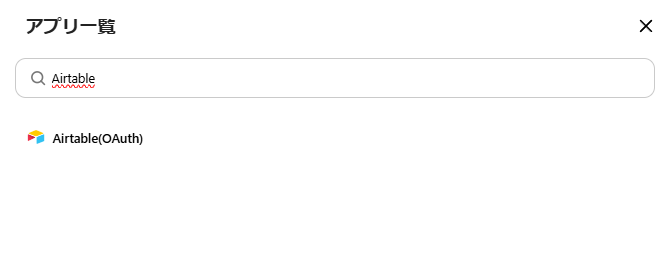
以下の画像のような画面が表示されるため、赤枠内の「ベースを追加」をクリックします。
連携したいワークスペースをクリックした後、「アクセスを許可する」をクリックしましょう。
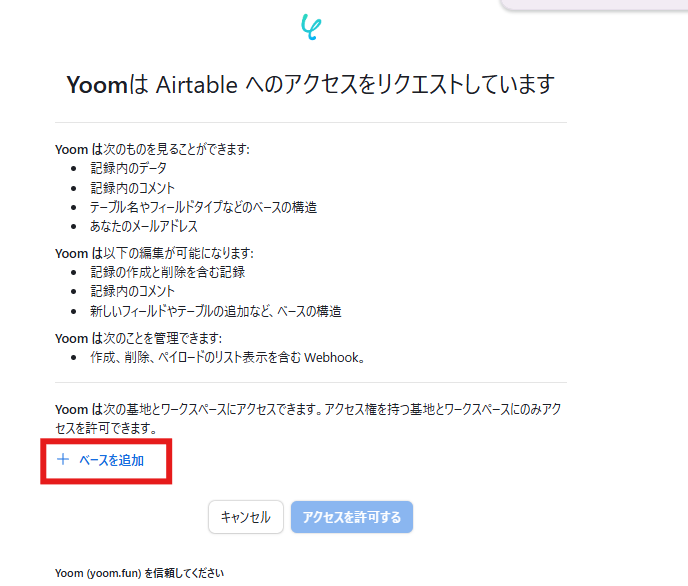
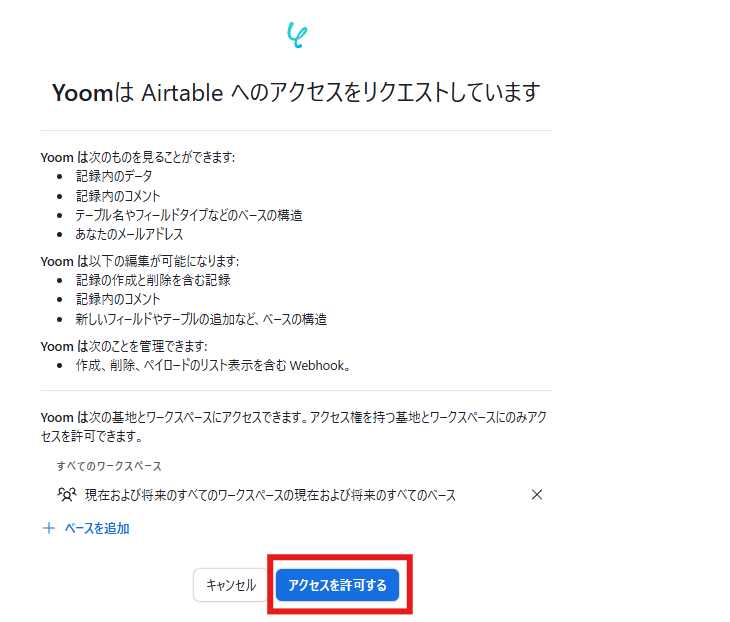
画面が切り替わり、マイアプリの中にAirtableが追加されます。
2.Shopifyのマイアプリ連携
※Shopifyは、チームプラン・サクセスプランをご利用の方向けのアプリです。フリープランやミニプランで使うと、フローボットのオペレーションやデータコネクトがエラーになってしまうのでご注意ください。
※有料プラン(チームプラン・サクセスプラン)には2週間の無料トライアルがあります。トライアル期間中なら、普段は制限されているShopifyも問題なくお試しいただけます。ぜひこの機会にいろいろと体験してみてくださいね。
Yoomにログインし、画面左側の「マイアプリ」をクリックします。
続いて、画面右側の「新規接続」をクリックし、検索窓にShopifyと入力しましょう。

以下のような画面が表示されるので、内容に従って入力します。
※詳しい登録方法はこちらをご確認ください。
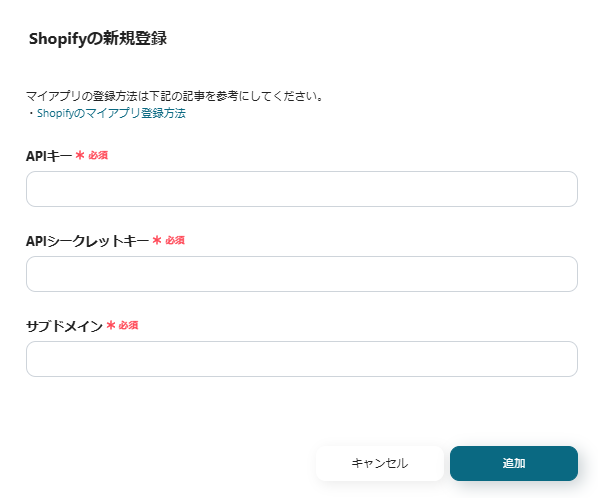
マイアプリにShopifyが表示されます。
ステップ2:テンプレートをコピーする
続いてYoomのテンプレートをコピーします。
以下バナーのテンプレートの「このテンプレートを試してみる」のアイコンをクリックします。
Airtableでレコードが登録されたら、Shopifyに顧客情報を登録する
試してみる
■概要
Airtableで管理している顧客リストや商品情報を、ECサイトのShopifyへ手作業で登録・更新していませんか?この単純作業は時間を要するだけでなく、入力ミスといったヒューマンエラーの原因にもなりがちです。このワークフローを活用すれば、AirtableとShopifyをノーコードで連携させ、レコード登録をトリガーにShopifyへ自動で顧客情報を登録できます。これにより、手作業によるデータ移行の手間やミスをなくし、スムーズな顧客管理を実現します。
■このテンプレートをおすすめする方
・Airtableで管理している情報をShopifyへ手入力しており、手間を感じている方
・AirtableとShopifyのデータ連携を自動化し、業務効率を改善したいEC担当者の方
・手作業によるデータ入力のミスを防止し、正確な顧客管理体制を構築したい方
■注意事項
・Airtable、ShopifyのそれぞれとYoomを連携してください。
・トリガーは5分、10分、15分、30分、60分の間隔で起動間隔を選択できます。
・プランによって最短の起動間隔が異なりますので、ご注意ください。
・【Shopify】はチームプラン・サクセスプランでのみご利用いただけるアプリとなっております。フリープラン・ミニプランの場合は設定しているフローボットのオペレーションやデータコネクトはエラーとなりますので、ご注意ください。
・チームプランやサクセスプランなどの有料プランは、2週間の無料トライアルを行うことが可能です。無料トライアル中には制限対象のアプリを使用することができます。
以下の画像のような画面が表示されたらテンプレートのコピーは完了です。

ステップ3:トリガーとなるAirtableの設定
Airtableでレコードが登録されたことを自動化のトリガーにするための設定を行います。
以下の赤枠をクリックしましょう。
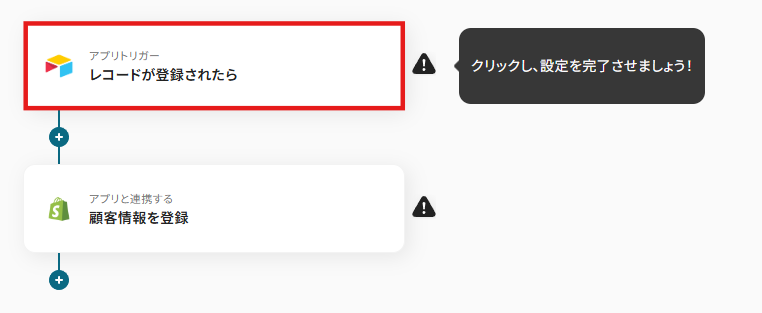
連携アカウントとアクションを選択する画面が表示されるので、タイトルは任意で変更してください。
アカウント情報は基本的にマイアプリ登録で連携したアカウントが選択されています。
今回連携するAirtableのアカウントを確認し「次へ」をクリックします。
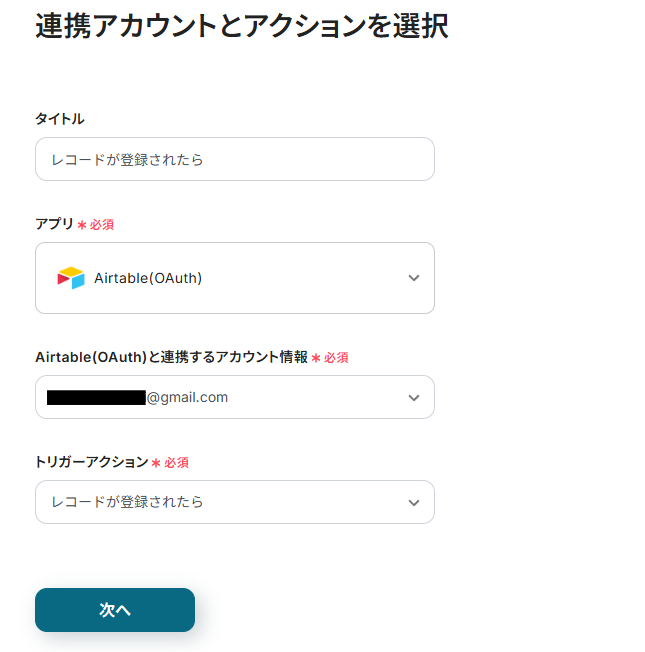
アプリトリガーのAPI接続設定が表示されるので、設定を進めていきましょう。
トリガーの起動間隔は5分・10分・15分・30分・60分から選択できます。
※ご利用プランによって、設定できるトリガーの最短間隔が違うので、その点は要チェックです。
※なお、基本的にはそのプランの最短の起動間隔にしてお使いいただくことをおすすめします。
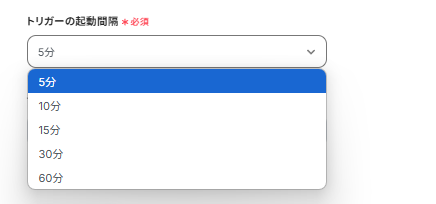
ベースIDとテーブルIDは注釈とAirtableを確認し入力しましょう。
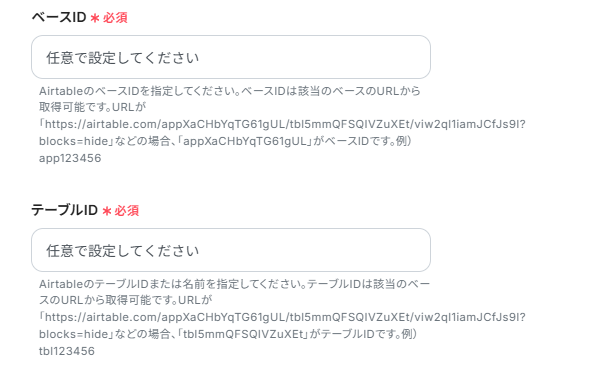
Created Timeのフィールド名は以下のようにAirtableでテーブルに設定し、フィールド名を入力します。
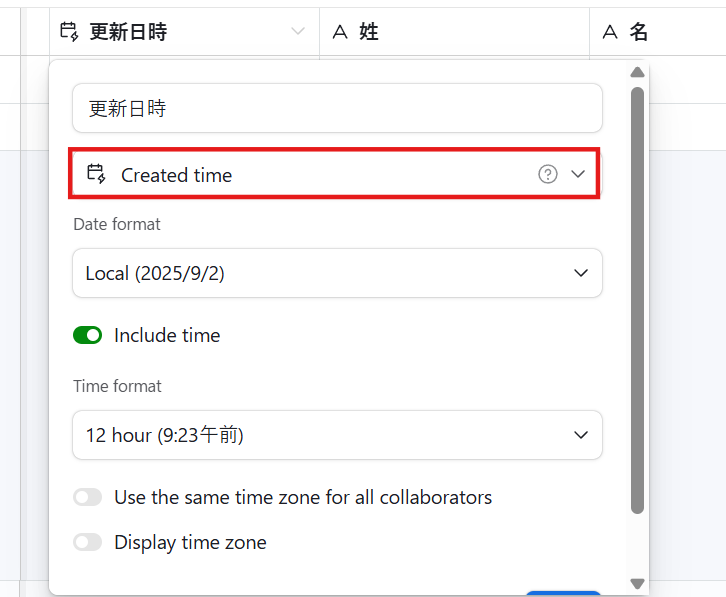
今回は更新日時と設定しました。
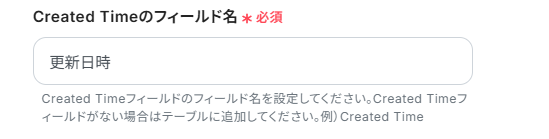
設定ができたら「テスト」をクリックし、Airtableから情報が取得できているか確認しましょう。
この後、この取得した値の内容を入力に使用することができます。
※取得した値に関して、詳しくはこちらをご確認ください。
テスト成功後「保存する」をクリックしましょう。
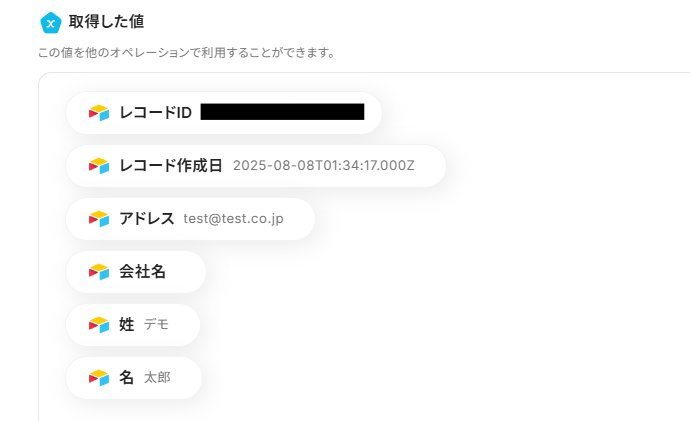
ステップ4:Shopifyで顧客情報を登録する
Airtableのレコード情報を元にShopifyに顧客情報を登録するための設定を行います。
以下の赤枠をクリックしましょう。
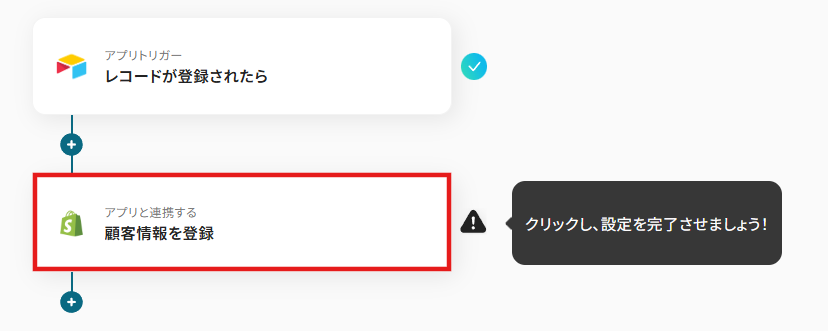
連携アカウントとアクションを選択する画面が表示されるので、先ほどと同様にタイトルは任意で変更してください。
今回連携するShopifyのアカウントを確認し「次へ」をクリックします。
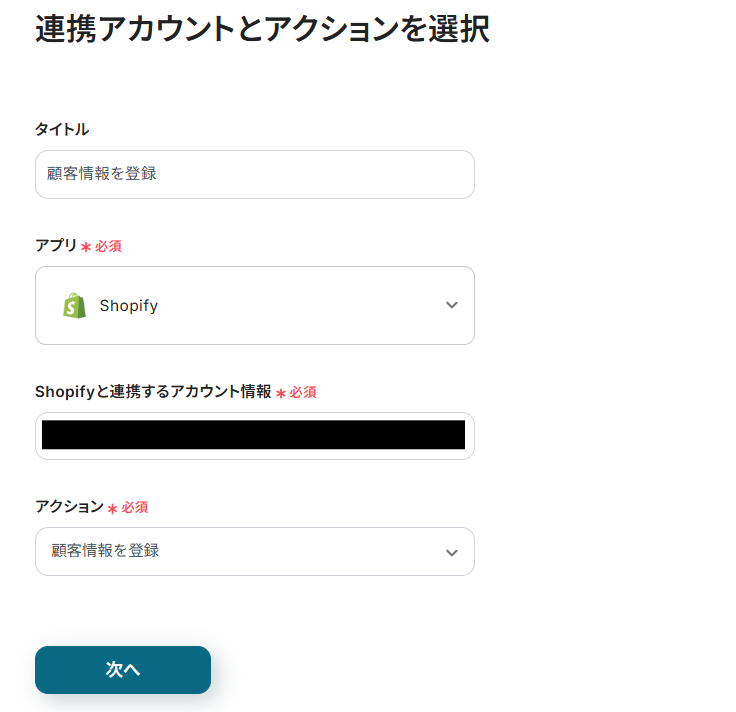
API接続設定の画面が表示されるので設定を進めましょう。
サブドメインはAirtableで確認し入力します。
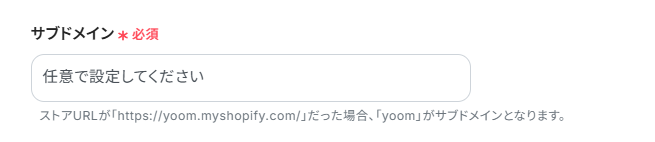
メールアドレス、姓、名は以下のようにAirtableから取得した値を用いて入力しましょう。
取得した値を活用することで、固定値ではなく、トリガーが実行されるたびに最新の情報が反映できます。
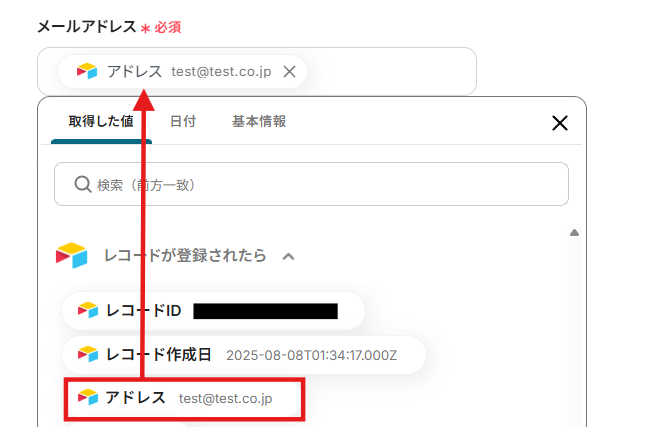
入力ができたら「テスト」をクリックし、実際にShopifyで顧客情報が作成されているか確認します。
以下のように顧客情報が作成できていることを確認出来たら「保存する」をクリックしましょう。
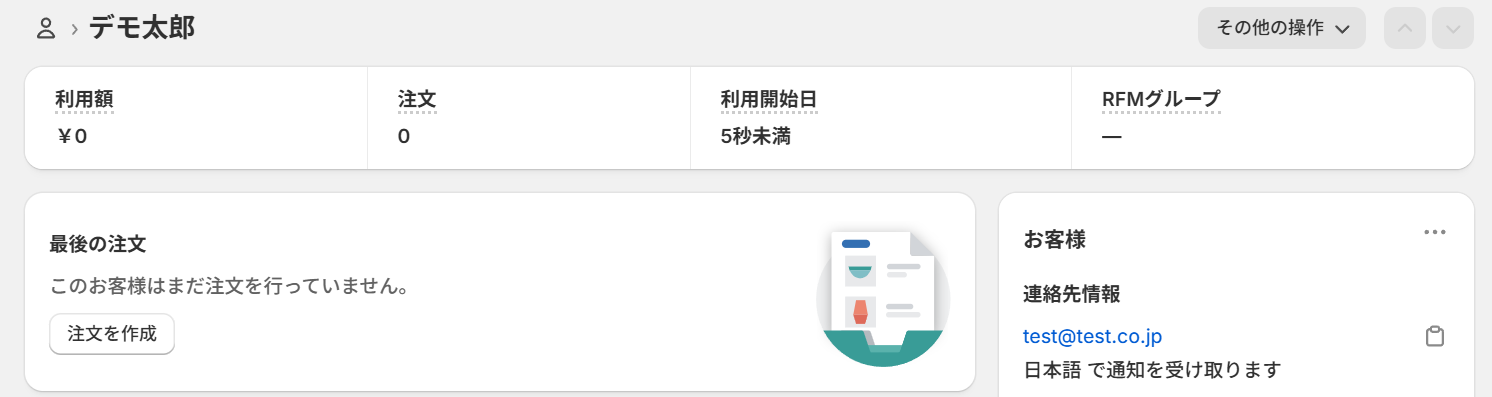
ステップ5:トリガーをONに設定しフロー稼働の準備完了
以下の画面の赤枠部分「トリガーをON」をクリックすることで、フローボットが自動で起動します。
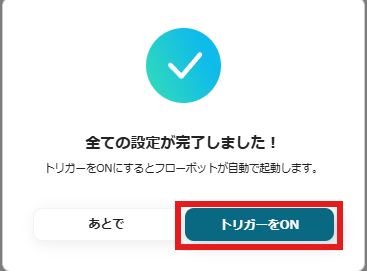
設定お疲れ様でした!
AirtableやShopifyを活用したその他の自動化テンプレート
Yoomでは、AirtableとShopifyに関しての様々な業務効率化テンプレートを提供しています。
AirtableとShopifyでの操作をトリガーに、様々な業務工程を自動化することで業務の効率化と人的ミスの削減が可能です。
ご自身の業務に合わせて、これらのテンプレートもぜひ活用してみてくださいね!
Airtableを使った便利な自動化例
Airtableにレコードが登録されたら、GoogleスプレッドシートやSalesforceにレコードを作成したり、Slackに通知したりと、データ管理と情報共有を自動化できます。
Airtableに情報が登録されたらSlackに通知する
試してみる
■概要
Airtableに情報が登録されたらSlackに通知するフローです。
■このテンプレートをおすすめする方
1.Airtableにおけるデータ入力を担当している方
・社内情報の蓄積でAirtableを活用している方
・入力データの分析や管理を行う方
2.Slackで社内のメンバーとコミュニケーションを取る方
・社内通知を手動で行っている方
・Slackへの通知を自動化したい方
■注意事項
・AirtableとSlackのそれぞれとYoomを連携してください。
・トリガーは5分、10分、15分、30分、60分の間隔で起動間隔を選択できます。
・プランによって最短の起動間隔が異なりますので、ご注意ください。
・AirtableのアウトプットはJSONPathから取得可能です。取得方法は下記をご参照ください。
https://intercom.help/yoom/ja/articles/9103858
Airtableでレコードが作成されたら、Salesforceにリードオブジェクトのレコードを作成する
試してみる
■概要
Airtableで管理している顧客情報などを、営業管理のためにSalesforceへ都度手作業で転記していませんか?こうした反復作業は手間がかかるだけでなく、転記ミスなどのヒューマンエラーの原因にもなりかねません。このワークフローは、AirtableとSalesforceのデータ連携を自動化するものであり、Airtableへのレコード追加をトリガーに、Salesforceへリード情報を自動で作成することが可能です。
■このテンプレートをおすすめする方
・AirtableとSalesforceを併用し、手作業でのデータ移行に課題を感じている方
・Airtableで管理する見込み顧客を、Salesforceへ自動でリード登録したい営業やマーケティング担当の方
・AirtableとSalesforceの連携を通じて、データ入力業務の自動化を進めたいDX推進担当の方
■注意事項
・Airtable、SalesforceのそれぞれとYoomを連携してください。
・トリガーは5分、10分、15分、30分、60分の間隔で起動間隔を選択できます。
・プランによって最短の起動間隔が異なりますので、ご注意ください。
・【Salesforce】はチームプラン・サクセスプランでのみご利用いただけるアプリとなっております。フリープラン・ミニプランの場合は設定しているフローボットのオペレーションやデータコネクトはエラーとなりますので、ご注意ください。
・チームプランやサクセスプランなどの有料プランは、2週間の無料トライアルを行うことが可能です。無料トライアル中には制限対象のアプリを使用することができます。
Google スプレッドシートで行が追加されたらAirtableにレコードを作成する
試してみる
Googleスプレッドシートで行が追加されたらAirtableにレコードを作成するフローです。
Airtableでレコードが追加されたら、Notionでテンプレートページを作成する
試してみる
■概要
「Airtableでレコードが追加されたら、Notionでテンプレートページを作成する」ワークフローは、データ管理と情報整理をシームレスに自動化する業務ワークフローです。
Airtableに新しいレコードが追加されると、自動的にNotionで指定したテンプレートページが生成され、チームの情報共有やプロジェクト管理が効率化されます。
手動でのページ作成の手間を省き、迅速な情報アクセスが可能になります。
■このテンプレートをおすすめする方
・Airtableを利用してデータ管理を行っているが、Notionでの情報整理に時間がかかっている方
・チームでのプロジェクト管理や情報共有を効率化したいと考えているリーダーやマネージャー
・手動でのNotionページ作成を自動化し、業務の効率化を図りたい業務担当者
・Notionのテンプレート作成に慣れていないが、自動化による簡便さを求めるユーザー
・AirtableとNotionを連携させて、より効果的なデータ活用を目指している方
■注意事項
・Airtable、NotionのそれぞれとYoomを連携してください。
・トリガーは5分、10分、15分、30分、60分の間隔で起動間隔を選択できます。
・プランによって最短の起動間隔が異なりますので、ご注意ください。
Airtableでレコードが登録されたら、Trelloにカードを作成する
試してみる
■概要
データベースツールのAirtableで情報を管理し、タスク管理ツールのTrelloへ手作業で転記する業務は手間がかかるだけでなく、入力ミスや共有漏れの原因にもなり得ます。
このワークフローを活用すれば、Airtableに新しいレコードが登録されると、その情報を元にTrelloのカードが自動で作成されるため、TrelloとAirtable間のデータ連携を効率化し、手作業による課題をスムーズに解消することが可能です。
■このテンプレートをおすすめする方
・AirtableとTrelloを併用し、タスクやプロジェクトの管理を手作業で行っている方
・両ツール間の情報転記作業に時間を取られ、業務の非効率性を感じている担当者の方
・TrelloとAirtableを連携させ、よりシームレスな業務フローの構築を目指している方
■注意事項
・Airtable、TrelloのそれぞれとYoomを連携してください。
・Airtableでのアウトプットの取得方法は、下記を参考にしてください。
https://intercom.help/yoom/ja/articles/9103858
Shopifyを使った便利な自動化例
Shopifyに注文があったら、SquareやSPIRALに顧客情報を登録したり、Mailchimpにコンタクトを追加したりと、ECサイトの顧客管理とマーケティングを自動化できます。
Salesforceの取引先情報が登録されたら、Shopifyの顧客情報として同期する
試してみる
■概要
「Salesforceの取引先情報が登録されたら、Shopifyの顧客情報として同期する」フローは、営業とEC運営のデータ連携をスムーズに行う業務ワークフローです。
Salesforceで新しい取引先が登録されると、自動的にShopifyの顧客情報として同期されます。
これにより、営業チームとECチームの間で情報を手動で移行する手間やミスを減らし、データの一貫性を保つことができます。
さまざまなSaaSアプリやAI、OCR、RPA機能を活用することで、効率的な業務運営が実現します。
■このテンプレートをおすすめする方
・SalesforceとShopifyを併用しており、データの二重入力に課題を感じている営業担当者の方
・顧客情報の管理を効率化したいEC運営者の方
・営業とECチーム間での情報共有をスムーズに行いたいマネージャーの方
・手動でのデータ同期によるヒューマンエラーを減らしたいIT担当者の方
・業務フローの自動化を検討している経営者の方
■注意事項
・SalesforceとShopifyのそれぞれとYoomを連携してください。
・SalesforceとShopifyはチームプラン・サクセスプランでのみご利用いただけるアプリとなっております。フリープラン・ミニプランの場合は設定しているフローボットのオペレーションやデータコネクトはエラーとなりますので、ご注意ください。
・チームプランやサクセスプランなどの有料プランは、2週間の無料トライアルを行うことが可能です。無料トライアル中には制限対象のアプリを使用することができます。
Shopifyで商品情報が作成されたら、Google Driveにフォルダを作成する
試してみる
Shopifyで商品情報が作成されたら、Google Driveにフォルダを作成するフローです。
Shopifyで注文が発生したらSPIRALに追加する
試してみる
Shopifyで注文が発生したらSPIRALに追加するフローです。
Shopifyで注文が発生したら、Mailchimpにコンタクトを追加する
試してみる
Shopifyで注文が発生したらMailchimpにコンタクトを追加するフローです。
Shopifyに注文があったら、Squareに顧客情報を登録する
試してみる
■概要
Shopifyで新しい注文が入るたびに、手作業でSquareに顧客情報を登録するのは手間がかかる作業ではないでしょうか。
この作業は件数が増えるにつれて担当者の負担となり、手作業による入力ミスや登録漏れの原因にもなり得ます。
このワークフローを活用すれば、Shopifyでの注文発生をきっかけにSquareへ顧客情報が自動で登録されるため、こうした課題を解消し、より正確で効率的な顧客管理を実現します。
■このテンプレートをおすすめする方
・ShopifyとSquareを利用しており、注文情報の顧客登録を手作業で行っている方
・ECサイトの注文管理と顧客管理の連携を効率化したいと考えている店舗運営者の方
・手作業によるデータ入力ミスをなくし、顧客情報を正確に管理したいと考えている方
■注意事項
・Shopify、SquareのそれぞれとYoomを連携してください。
・Shopifyはチームプラン・サクセスプランでのみご利用いただけるアプリとなっております。フリープラン・ミニプランの場合は設定しているフローボットのオペレーションやデータコネクトはエラーとなりますので、ご注意ください。
・チームプランやサクセスプランなどの有料プランは、2週間の無料トライアルを行うことが可能です。無料トライアル中には制限対象のアプリを使用することができます。
・トリガーは5分、10分、15分、30分、60分の間隔で起動間隔を選択できます。
・プランによって最短の起動間隔が異なりますので、ご注意ください。
まとめ
AirtableとShopifyの連携を自動化することで、これまで手作業で行っていたAirtableからShopifyへの顧客情報の転記作業の手間を削減し、ヒューマンエラーを防ぐことができます。
これにより、担当者は常に最新かつ正確な顧客情報に基づいてマーケティング施策や顧客対応を進められ、本来注力すべきコア業務に集中できる環境が整います。
今回ご紹介したような業務自動化を実現できるノーコードツール「Yoom」を使えば、プログラミングの知識がない方でも、画面の指示に従って操作するだけで直感的に業務フローを構築できるので、もし自動化に少しでも興味を持っていただけたなら、ぜひこちらの登録フォームから無料登録して、Yoomによる業務効率化を体験してみてください!
よくあるご質問
Q:Airtableの「レコード更新」もトリガーにできますか?
A:はい、可能です。今回は「レコードの作成」をトリガーにしましたが、「レコードの更新」や「レコードの削除」をトリガーにすることができます。
Yoomではさまざまなテンプレートを用意しています。ぜひこちらもご活用ください。
Q:連携が失敗した場合の挙動はどうなりますか?
A:失敗した箇所で止まり、再試行はされません。Yoomのアカウント作成時に登録したメールアドレスに通知が送信されます。通知内容に掲載されているリンクからエラーの原因を確認することができます。エラー内容を確認し、修正が必要な場合は、Yoomのヘルプページを参考にしてみてください。
また以下のサポート窓口を使用することも可能です。
Yoomヘルプセンター
Yoomお問い合わせ窓口
Q:住所や電話番号など他の項目も連携できますか?
A:はい、可能です。Airtableで住所や電話番号などの情報を設定し、以下の画面の「取得する値を追加」をクリックします。
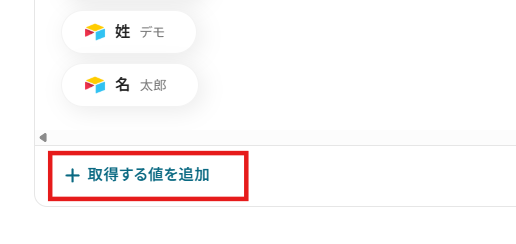
電話番号の「+」をクリックすると、取得した値として「電話番号」を使用することができます。